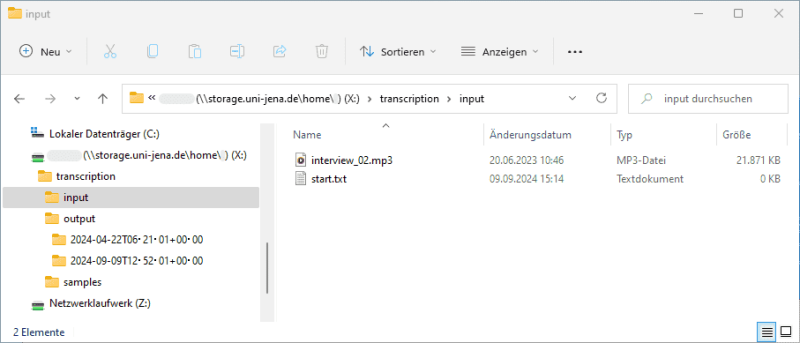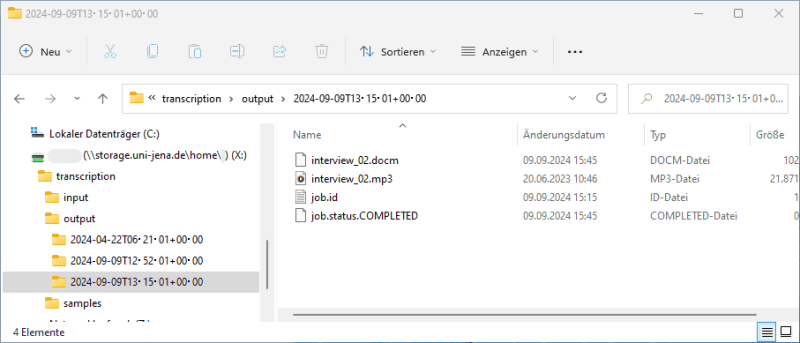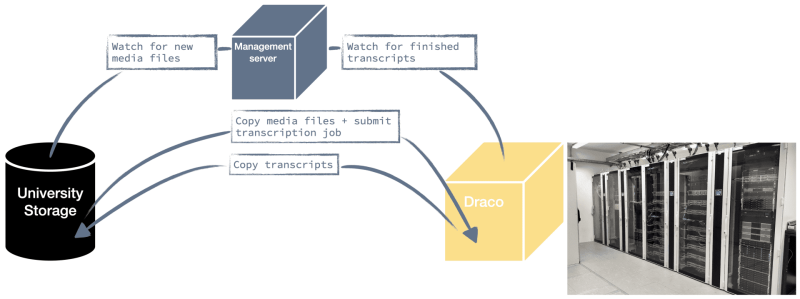Dienst für die automatische Transkription
Bitte nutzen Sie die neue, verbesserte Version dieses Dienstes über die Universitäts-Cloud cloud.uni-jena.deExterner Link. Eine Anleitung finden Sie im Wiki des RechenzentrumsExterner Link.
Für den hier beschriebenen Dienst nehmen wir keine neuen Nutzer:innen auf.
Überblick
Das zedif stellt Ihnen einen IT-Dienst zur Verfügung, mit dem Audioaufnahmen automatisiert, datenschutzfreundlich und kostenlos in hoher Qualität transkribiert werden können. Wir nutzten dafür Open-Source-Software, die Ihre Aufnahmen ausschließlich innerhalb des Universitätsnetzwerkes und auf universitätseigenen Rechnern verarbeitet und danach wieder löscht. Der Dienst kann verschiedene Sprecher/innen identifizieren und beherrscht mehrere Sprachen – darunter Spanisch, Italienisch, Englisch, Portugisisch und Deutsch – was die Nutzung in einer Vielzahl an Forschungskontexten ermöglicht.
Das fertige Transkript erhalten Sie als Word-Dokument, das Ihnen mit praktischen Makros das Abspielen der Originalaufnahme und eine einfach Korrektur des Textes ermöglicht. Neben der reinen Tranksription werden die Textsegmente auch den einzelnen Sprecher/innen zugeordnet und im Trankskript entsprechend markiert.
Sie können den Dienst bequem über den Dateimanager Ihres Computers verwenden, indem Sie die zu transkribierenden Dateien an einem vorkonfigurierten Ort im zentralen Speichersystem der Universität (DokumentationExterner Link) ablegen.
Der Dienst lädt die zu transkribierenden Mediendateien von dort herunter und legt die fertigen Transkripte ebenda wieder ab.
Feedback erwünscht!
Der Dienst befindet sich im Moment im Beta-Stadium und wir möchten ihn zusammen mit Ihnen weiter verbessern. Melden Sie sich deshalb gerne mit Fragen, Wünschen oder Anregungen direkt per Email bei uns!
Um den Transkriptionsdienst zu nutzen, müssen Sie entweder mit dem Netzwerk der Universität oder über einen aktiven VPN-ZugangExterner Link verbunden sein. Nur dann erreichen Sie das zentrale Speichersystem.
Verwendung des Dienstes
Sie verwenden den Dienst über Ihren Dateimanager – unter Windows zum Beispiel den Windows Explorer, auf macOS den Finder. Damit verbinden Sie sich mit dem zentralen Speichersystem der Universität. Dort legen Sie ein Verzeichnis an das nur für die Transkription ihrer Aufnahmen dient. Wie sie das machen erfahren Sie unten im Abschitt Registrierung.
Sie haben im zentralen Speichersystem neben Ihrem persönlichen Laufwerk Zugriff auf bis zu zwei weitere Bereiche:
- das Gruppenlaufwerk Ihrer Arbeitsgruppe und
- ein Projektlaufwerk Ihres Forschungsprojektes (sofern eingerichtet).
Für den Transkriptionsdienst können Sie einees der beiden Laufwerke verwenden, allerdings ncht ihr persönlches. Das persönliche Laufwerk ist ausschließlich Ihnen vorbehalten, darauf kann der Dienst nicht zugreifen.
Registrierung
Um den Transkriptionsdienst zu nutzen, gehen Sie wie folgt vor:
- Verbinden Sie sich mit dem zentralen Speichersystem der Universität, wie in der DokumentationExterner Link beschrieben. Entweder mit dem Gruppenlaufwerk Ihrer Arbeitsgruppe (URLs dafür folgen dem Schema \\storage.uni-jena.de\fsu\<Gruppenname>) oder einem Projektlaufwerk (\\storage.uni-jena.de\projekt\<Prokejektname>).
- Windows: Öffnen Sie den Windows Explorer, klicken Sie auf die Adressleiste und geben die URL zu Ihrem Netzlaufwerk ein.
- macOS: Öffen Sie den Finder, klicken Sie im Menü auf Gehe zu > Mit Server verbinden… und geben Sie „smb:“ gefolgt von der URL zu Ihrem Netzlaufwerk ein, also:
smb://storage.uni-jena.de/projekt/<Projektname> - Zum Login verwenden Sie Ihre Universitätsnutzerkennung und das dazugehörige Passwort. Verwenden Sie als Nutzernamen Ihre URZ-ID gefolgt von „@uni-jena.de“, also z.B.
userid@uni-jena.de
- Erstellen Sie dort ein Verzeichnis für den Datenaustausch, zum Beispiel mit dem Namen „Transkription“.
- Registrieren Sie sich bei uns indem Sie uns eine Email mit der URL des Verzeichnisses schreiben, zum Beispiel
//storage.uni-jena.de/projekt/<Projektname>/Transkription:
→ Email-Anmeldung
Bedienung
Für die Transkription erstellt der Dienst in Ihrem Transkriptionsverzeichnis die beiden Unterverzeichnisse „input“ und „output“. Unter „input“ legen Sie die zu transkribierenden Mediandateien ab. Unter „output“ erhalten Sie die Transkripte nach der Fertigstellung. Die ursprünglichen Mediendateien werden ebenso dort hin verschoben.
So sieht der Workflow aus:
- Kopieren Sie die zu transkribierenden Audiodateien in das Verzeichnis input. Die Gesamtspielzeit sollte unter sechs Stunden liegen.
- Erstellen Sie im Verzeichnis input eine Datei mit dem Namen start.txt. Sie dient dem Dienst als Signal, dass alle zu transkribierenden Dateien abgelegt sind.
- Windows: Rechtsklick im Verzeichnis input, wählen Sie dann Neu > Textdokument, vergeben Sie den Namen start.txt
- macOS: Öffnen Sie einen Texteditor (z.B. TextEdit, Word, etc.), erstellen Sie ein leeres Dokument und speichern Sie es unter input/start.txt.
Windows Explorer im input-Ordner des Austauschverzeichnisses im Netzwerkspeicher
Grafik: Eckhard KadaschSobald die Transkription fertig ist, finden Sie dort zu jeder Audio-Datei das Transkript als Word-Dokument (.docm) mit gleichem Namen und der Status-Datei „job.status.COMPLETED“. Mit dem Transfer auf das Transkriptionsverzeichnis werden die Transkripte und die zugehörigen Mediendateien vom Universitätscluster gelöscht.
Wie funktionert der Dienst?
Für die Transkription verwenden wir eine für unseren Cluster Draco modifizierte Version der Open-Source Software noScribeExterner Link (Englisch), die wiederum auf dem offenen Spracherkennungsmodel WhisperExterner Link (Englisch) von OpenAI basiert.
Der Dienst wird durch einen Management Server realisiert, der das zentrale Speichersystem der Universität mit dem Job-Scheduling-System des Universitätsclusters Draco verbindet.
Beteiligte Systeme: Der Management-Server koordiniert, der Universitätsspeicher dient als Nutzerschnittstelle und der Rechencluster Draco übernimmt die eigentliche Transkription.
Grafik: Eckhard KadaschDer Server beobachtet die Austauschverzeichnisse registrierter Nutzerinnen und Nutzer. Werden dort neue Mediendateien und die Datei start.txt gefunden, werden die Mediendateien automatisch abgeholt und zur Transkription auf den Universitätscluster Draco übetragen. Gleichzeitig hält der Server auf dem Cluster Ausschau nach fertigen Transkipten, die nach der Fertigstellung automatisch in den Austauschverzeichnissen abgelegt werden.